Досадно, когда Outlook продолжает запрашивать пароль, несмотря на то, что он неоднократно вводился в приложении. Если проблема будет продолжаться дольше, это действительно может свести вас с ума, поскольку вам нужно вводите свой пароль каждый раз нажать на что-нибудь в приложении.
Существуют разные причины, по которым вас просят ввести пароль снова и снова. Возможно, ваш профиль настроен таким образом, что вам необходимо аутентифицировать вас каждый раз, когда вы отправляете электронное письмо. Или, возможно, ваш профиль поврежден и является причиной проблемы.
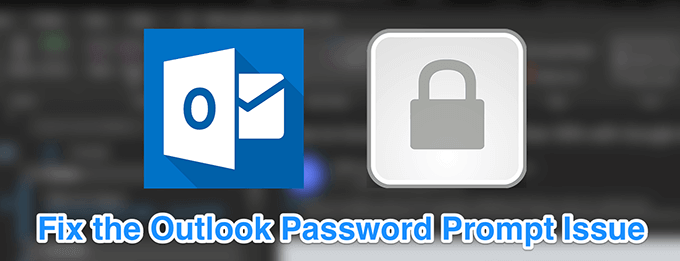
Тем не менее, есть несколько проверок и исправлений, которые помогут устранить ошибку в Outlook на вашем компьютере.
Удалите свои учетные данные из диспетчера учетных данных
Если вы еще не знаете, на вашем ПК с Windows имеется программа под названием Менеджер учетных данных, которая позволяет сохранять данные для входа в различные службы и управлять ими. Он также сохраняет имена пользователей и пароли для вашей учетной записи Outlook. Иногда эти сохраненные данные могут мешать работе приложения и привести к тому, что Outlook будет продолжать запрашивать пароль.
Чтобы это исправить, все, что вам нужно сделать, это удалить свои учетные данные Outlook в диспетчере учетных данных на вашем компьютере.
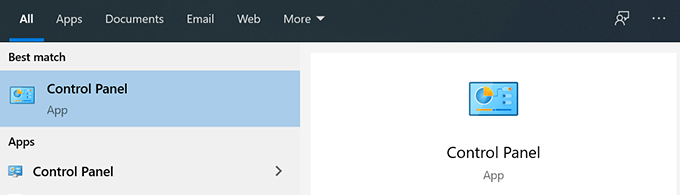
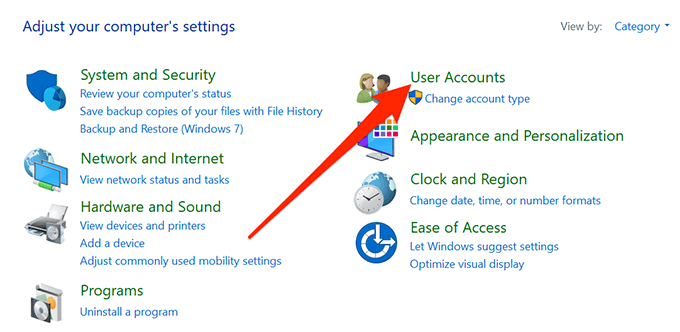
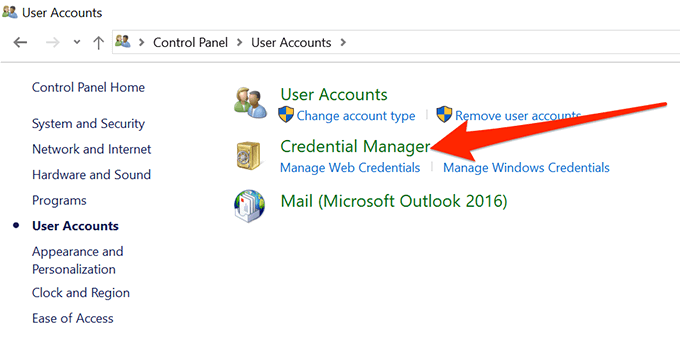
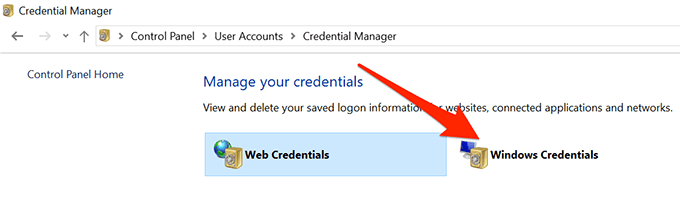
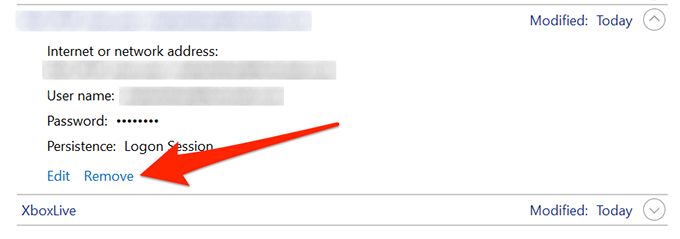
Включить опцию «Запомнить пароль»
Многие сайты и приложения предлагают функцию запомнив свой пароль, поэтому вам не нужно вводить ее каждый раз при доступе к сайту или приложению. В Outlook также есть такая функция, и возможно, вы или кто-то еще сняли флажок с опции запомнить ваш пароль..
Возможно, именно поэтому Outlook продолжает запрашивать ваш пароль, и включение этой опции должно исправить эту проблему.
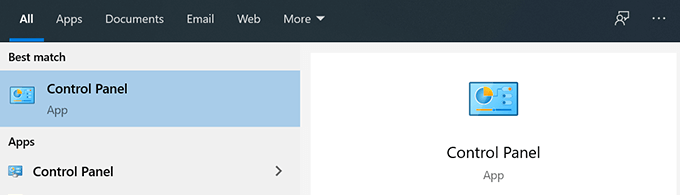
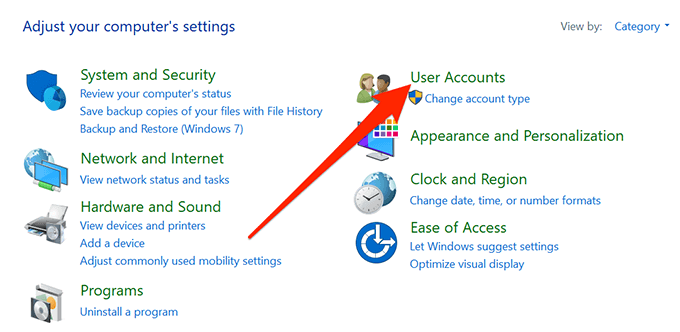
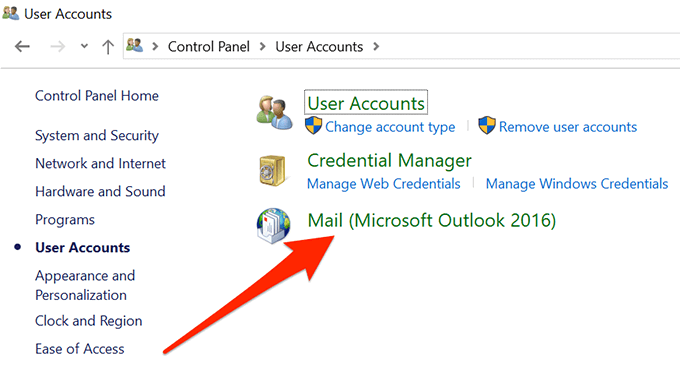
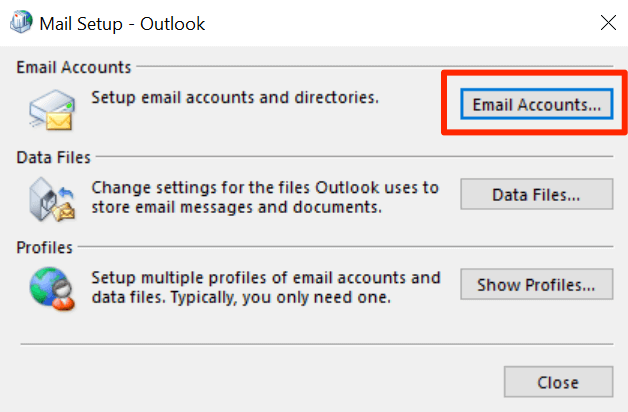

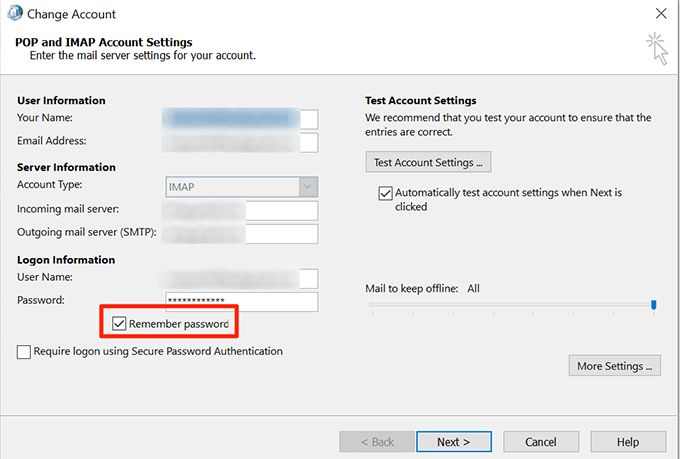
Отключить параметр «Всегда запрашивать вход в систему»
Если вы используете учетную запись электронной почты Exchange с Outlook, есть опция, позволяющая Outlook запрашивать пароль каждый раз, когда вы получаете к нему доступ. Если вы не отключили эту опцию или не уверены в ней, ее отключение, скорее всего, решит вашу проблему.
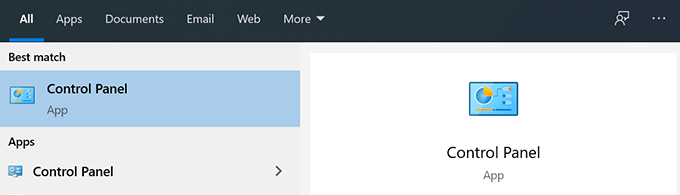
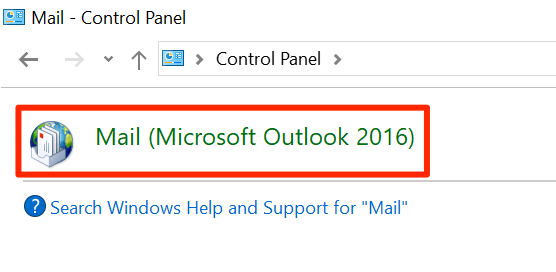
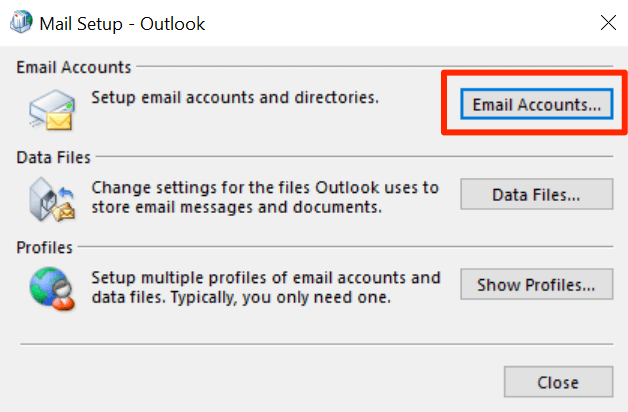
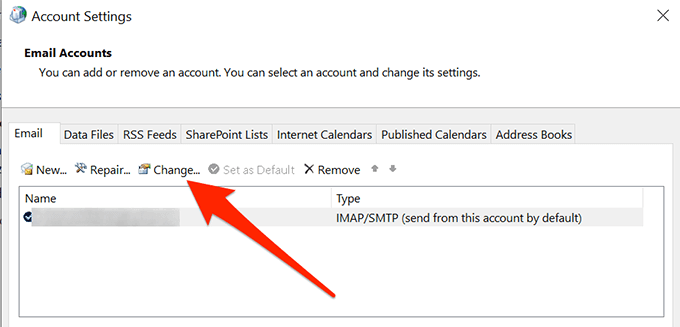
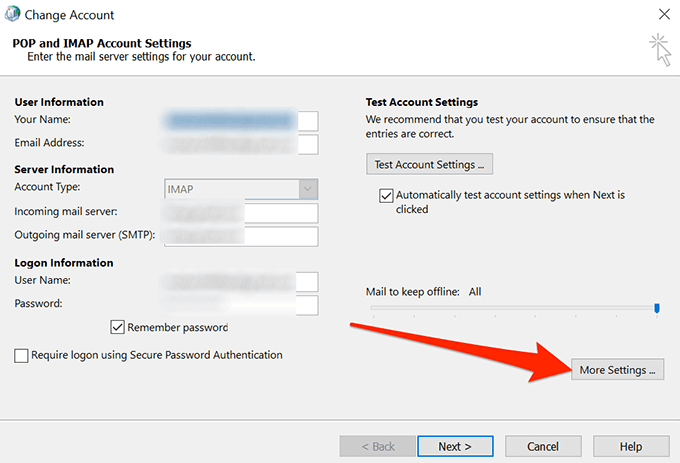
Создание и использование нового профиля Outlook
Outlook использует метод профиля, чтобы отличать одного пользователя от другого. Если возникла проблема с профилем, используемым в приложении, создание и использование нового профиля должно решить ее.
Создание нового профиля для Outlook — это довольно просто, и это можно сделать из самого приложения.
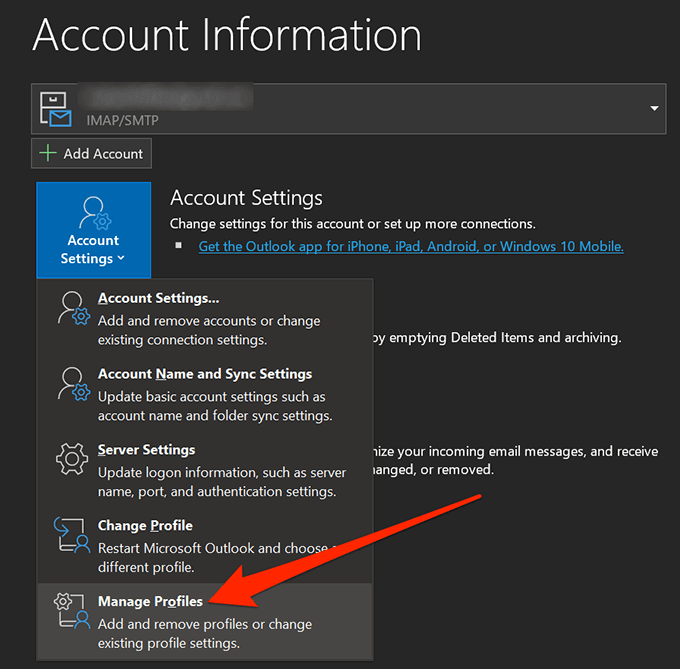
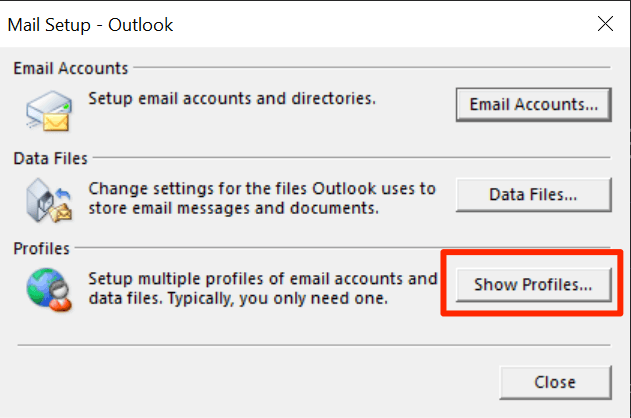
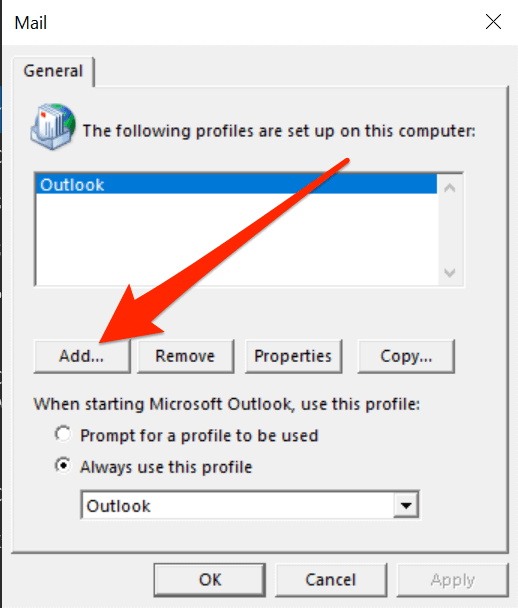
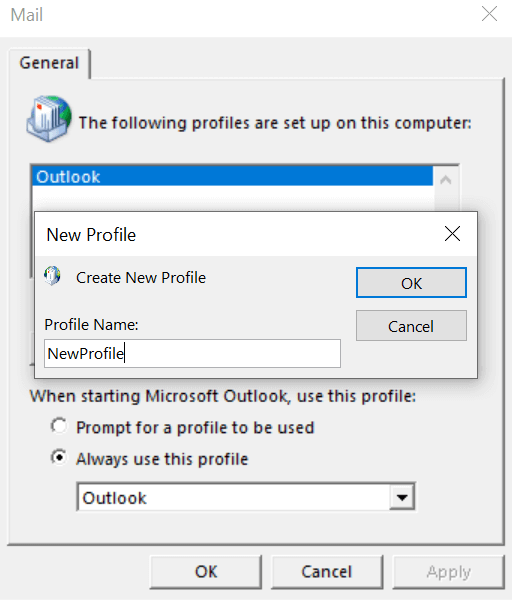

Обновите версию Outlook
Старая версия Outlook также может быть одной из причин, по которой Outlook продолжает запрашивать ваш пароль. В старых версиях часто есть ошибки и проблемы, которые были исправлены в новых версиях.
Обновление Outlook до последней версии должно решить проблему.
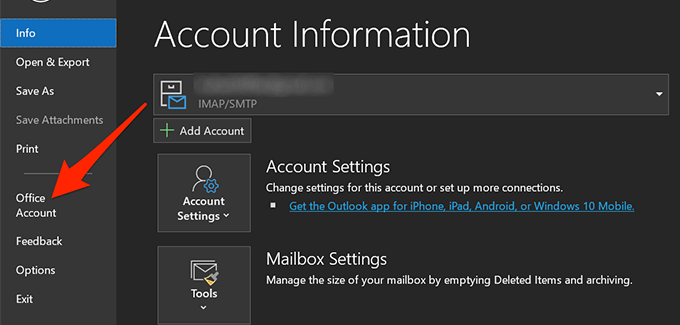
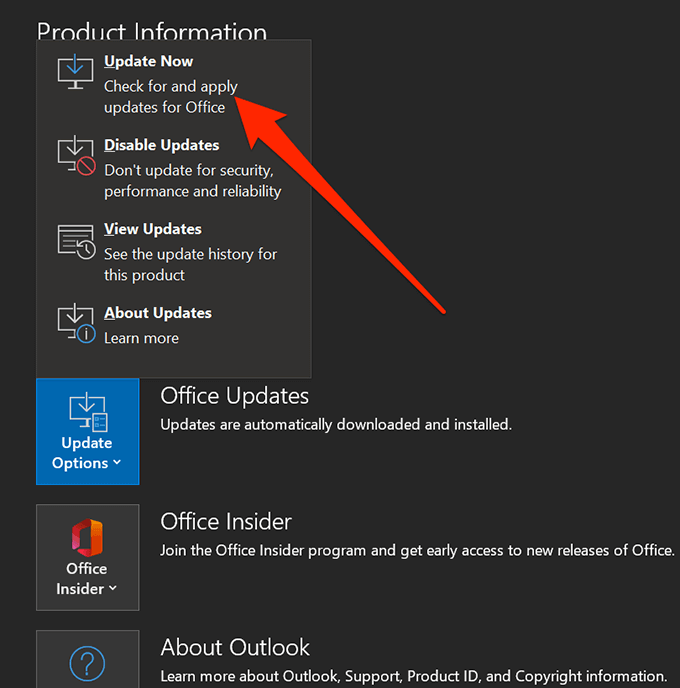
Запустить Outlook в безопасном режиме
Наконец, если ничего не работает, вы можете попробуйте открыть приложение в безопасном режиме и посмотреть, продолжает ли Outlook запрашивать ваш пароль. Безопасный режим отключает все несущественные элементы в приложении, поэтому, если с каким-либо элементом возникла проблема, ее следует игнорировать и все равно запустить приложение.
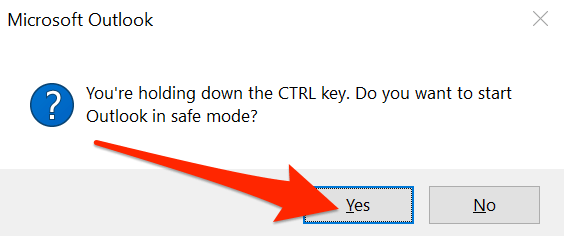
Необходимость вводить пароль каждый раз, когда вы что-то делаете в Outlook, очень раздражает, и вам захочется избавиться от этого как можно скорее. Надеемся, что с помощью нескольких доступных методов вы сможете решить проблему и больше никогда не получать запросы пароля в Outlook на своем компьютере.
Если мы помогли вам решить проблему на вашем компьютере, мы хотели бы знать об этом. Сообщите нам об этом в разделе комментариев ниже.
.